在数字化时代,截图已成为我们的日常工作和生活中不可或缺的一部分。然而,许多苹果用户都曾为无法轻松截取长网页或聊天记录而感到苦恼。很多人不知道,iPhone的长截图功能其实是一个隐藏的技能,今天就让我们来揭开这一神秘面纱,帮助你轻松搞定超长页面截图!
一、为什么需要长截图?
在这个信息爆炸的时代,用户对信息的获取和分享需求愈发强烈。我们经常需要捕捉和分享较长的内容,比如一篇精彩的文章、一段重要的聊天记录、以及全面的网页信息等等。简单的屏幕截图功能往往无法满足这一需求,因此,能够实现长截图成为了不少用户心中期待的功能。尽管苹果的iPhone在硬件和用户体验上都十分优秀,但却在长截图功能方面显得较为保守。相较于一些安卓手机,iPhone在截图的便捷性和功能上仍有提升的空间。
二、如何实现苹果长截图?
对于iPhone用户而言,尽管没有内置的长截图功能,但有多种方法可以实现超长截图。以下就是几种实用技巧,助你轻松进行长截图。
(一)利用Safari浏览器的“整页”截图功能
如果你在使用iOS13及以上版本的iPhone,Safari浏览器提供了一个非常便利的整页截图功能。
打开Safari浏览器:在iPhone上导航至所需截图的网页。
进行常规截图:同时按下侧边按钮和音量增加键,进行截图。
编辑截图:点击左下角的缩略图,进入编辑界面。
选择“整页”功能:在顶部选择“整页”。此时,整个网页会被转化为一张长图。
保存与分享:点击右上角的“完成”,选择保存至相册或其他应用。注意,这一长图会以PDF格式保存,便于后续查看。
(二)通过微信的收藏功能实现多图拼接
如果你在其他应用中需要进行长截图,比如微信或QQ,也可以借助拼图的方法实现。
多次截图:虽然此方法样式较传统,但有效。根据需要,进行多次常规截图。
收藏截图:打开微信,进入“我的收藏”,新建笔记并添加这些截图。
保存为图片:保存后,多张图片会被合并成一张长图,便于分享。
(三)借助第三方滚动截图App
市面上有多款第三方App专门提供滚动截图功能,能够帮助用户快速实现长图捕捉。
下载安装App:从App Store中下载“Picsew”、“Tailor”等应用。
开始操作:打开应用,选择滚动截图功能,按照指引进行操作。
生成长图:APP会自动拼接并保存长图,操作简单快捷。注意部分功能可能需要付费。
(四)使用快捷指令的自动化技巧(需iOS14及以上)
在iOS14及以上的版本中,用户还可以利用“快捷指令”来实现多次截图。
创建快捷指令:在“快捷指令”应用中,创建一个新的快捷指令。
添加动作:将“屏幕快照”动作添加进快捷指令。
手动触发:每次滚动并执行截图动作。虽然这个方法繁琐,但对于有耐心的用户来说,也是一种解决方案。
合并截图:最终可用图像处理软件或其他App将多张截图拼接为一张长图。
三、长截图的适用场景
长截图在多个方面都有其独特应用价值。例如,在社交媒体上发布信息时,长图能够避免内容被截断,确保用户能够清晰看到完整信息;在工作中,长图有助于记录会议要点或者项目更新,为后续的分享和整理提供便利;即便在学习过程中,长文件的截图能够帮助用户保存重要的学习资料或笔记。
四、总结:长截图功能的未来展望
随着用户对长截图需求的不断增加,未来苹果或许会在系统中直接集成更便捷的长截图工具,这不仅能提高用户体验,更能巩固苹果作为移动设备领导者的地位。随着技术的持续发展和用户需求的变化,苹果的长截图功能必将变得更加智能化与个性化。
在数字信息传播愈发重要的今天,苹果用户再也不必为无法轻松截取长内容而烦恼,通过上述技巧,你也能迅速掌握长截图的秘诀,提升你的工作与生活效率!返回搜狐,查看更多